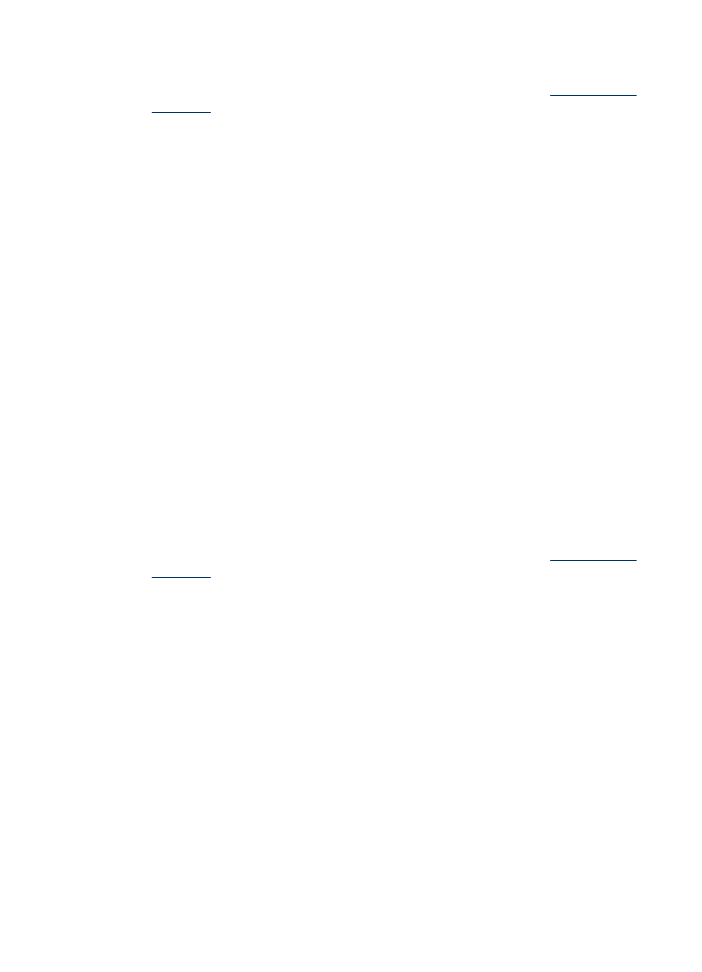
Отпечатване на документи без полета (Windows)
1. Поставете хартия в тавата. За допълнителна информация вж.
Поставяне на
носители
.
2. От менюто File (Файл) на съответната софтуерна програма щракнете върху
Print (Печат).
3. Изберете продукта, с който искате да печатате.
4. За да промените настройките, щракнете върху бутона за диалоговия прозорец
Properties (Свойства).
В зависимост от вашата приложна програма, този бутон може да се нарича
Properties (Свойства), Options (Опции), Printer Setup (Настройка на принтер),
Printer (Принтер) или Preferences (Предпочитания).
5. Щракнете върху раздела Features (Функции).
6. В списъка Size (Размер) щракнете върху More (Още), след което изберете
размера без полета на поставената в тавата хартия. Ако дадено изображение
без полета може да бъде отпечатано със зададения размер, в квадратчето
Borderless (Без полета) ще има отметка.
7. От падащия списък Paper Type (Тип хартия) щракнете върху More (Още), след
което изберете съответния тип хартия.
8. Отметнете квадратчето Borderless (Без полета), освен ако то вече не е
отметнато.
Ако размерът и типът на хартията за печат без полета са несъвместими,
софтуерът на продукта ще покаже предупреждение, като след това ще можете
да изберете друг тип или размер хартия.
9. Щракнете върху бутона OK, след което върху Print (Печат) или върху OK, за да
започне печатането.